1、如图,输入书名的时候我们忘了加上书名号“《》”,现在我们想将每一个书名记上书名号“《》”,除了一个个复制粘贴输入,有没有什么快捷的办法?
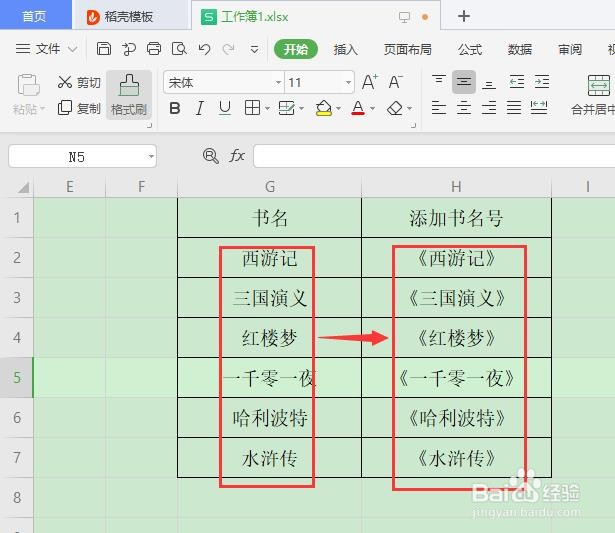
2、若书名列后方还有数据时,我们先在书名列后方新建一空白列;然后为该列取一个列名;
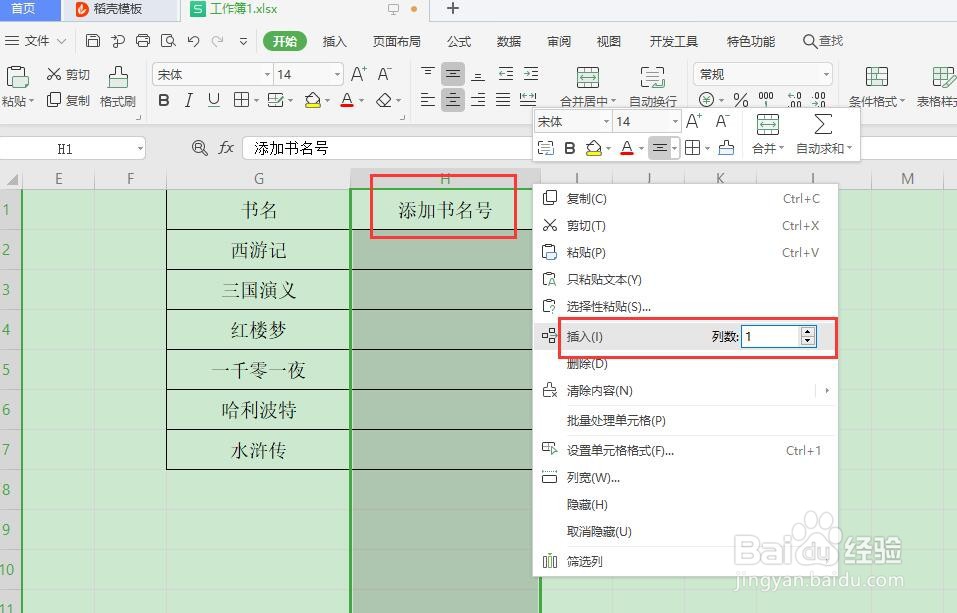
3、然后在对应书名列首个单元格内容的空白列单元格中输入带书名号“《》”的书名内容,即“《西游记》”;

4、选中该单元格,选择工具栏“开始”下的“填充”;

5、点击“填充”菜单下的“智能填充”;

6、然后“添加书名号”列就自动对“书名”列按照添加首个书名号“《西游记》”数据内容智能填充了;

7、操作熟练的时候,我们可以直接在第一个单元格输入带书名号“《西游记》”内容时,使用快捷键“Ctrl+E”智能填充,也可以快速得出结果;

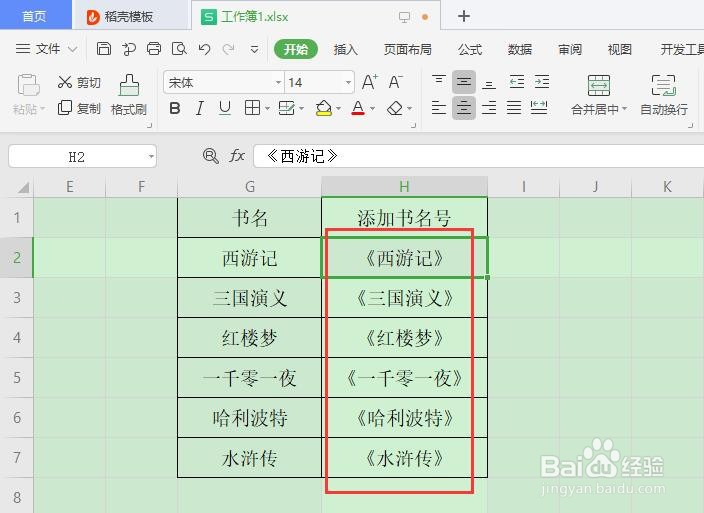
8、总结:表格中的数据需要提取部分内容或者添加固定符号时,可以先输入一个示例内容,然后使用“开始”工具栏下的“填充惯墀眚篪”---“智能填充”, 或“Ctrl+E”智能填充快捷键,其他数据就按照示例内容就可以快速得到数据结果了。
